南方测绘银河RTK简易操作教程
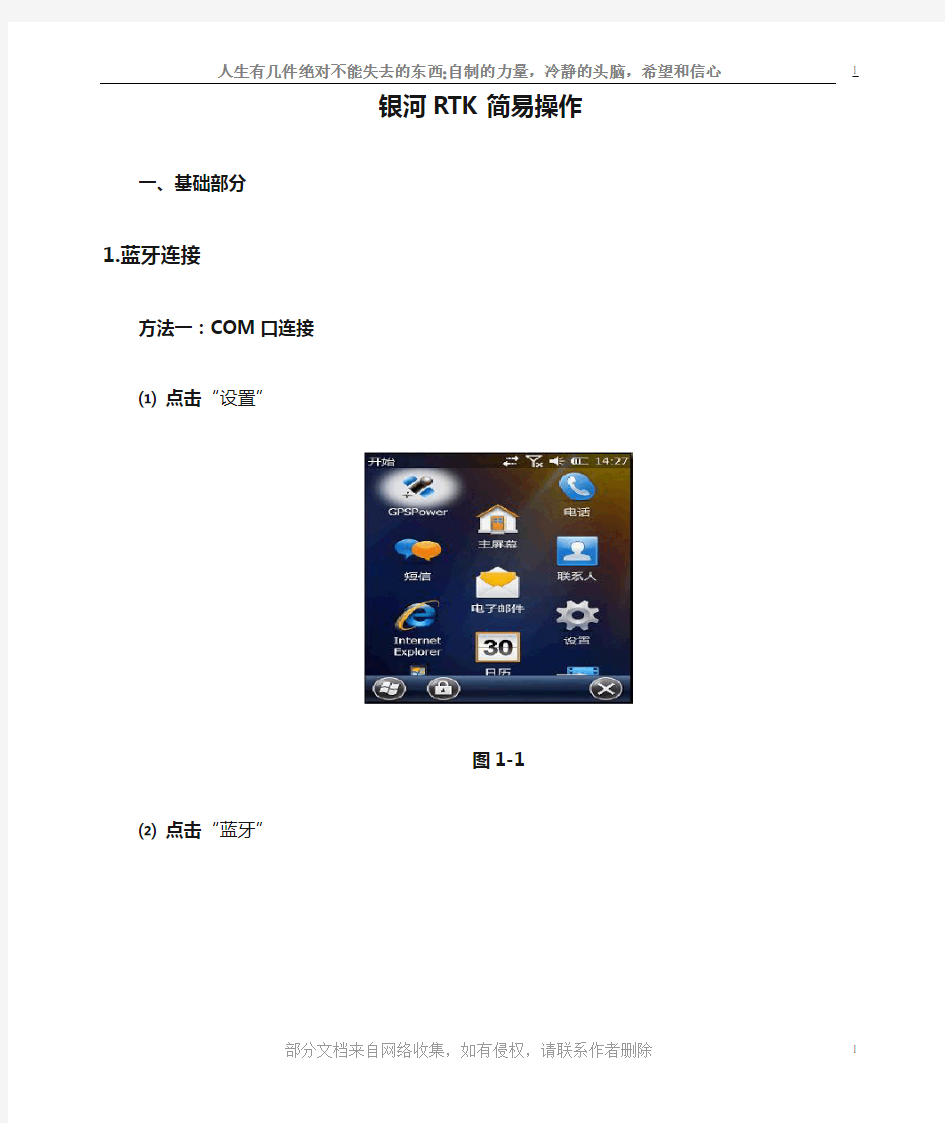
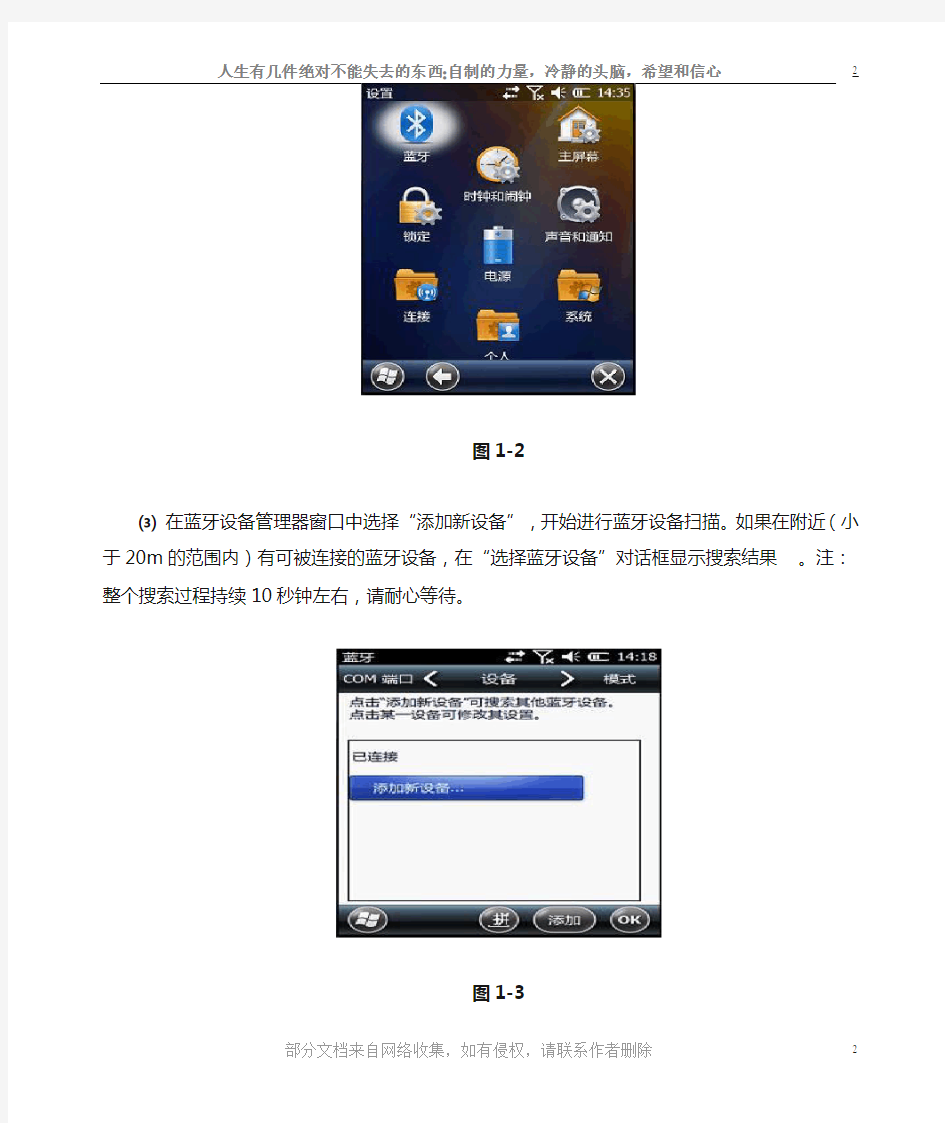
银河RTK简易操作
一、基础部分
1.蓝牙连接
方法一:COM口连接
⑴点击“设置”
图1-1
⑵点击“蓝牙”
图1-2
⑶在蓝牙设备管理器窗口中选择“添加新设备”,开始进行蓝牙设备扫描。如果在附
近(小于20m的范围内)有可被连接的蓝牙设备,在“选择蓝牙设备”对话框显示搜索结果。注:整个搜索过程持续10秒钟左右,请耐心等待。
图1-3
⑷选中要连接的主机机身编号,弹出“输入密码”窗口,直
接点击“下一步”跳过。
图1-4
⑸出现“设备已添加”窗口,点击完成。
图1-5
⑹在“蓝牙”界面,选中“COM端口”选项卡,选择“新建发送端口”界面。
图1-6
⑺选择要连接的RTK主机编号,选择“下一步”,在弹出的“端口”界面选择
COM0-COM9中的任一项(假设选中 COM7)。单击“完成”。
说明:手簿连接GPS主机蓝牙设置阶段已经完成。
图1-7
⑻双击“EGStar”工程之星软件→“配置”→“端口设置”选择相应的COM7(与
第⑺步架设的串口一致),波特率 115200、仪器类型 RTK→确定。
说明:这时主机上面第一个蓝牙灯(第一个红灯)会亮起,整个蓝牙连接完成。
方法二:直连法
⑴双击“EGStar”工程之星软件→“配置”→“蓝牙管理器”
图1-8
⑵点击“搜索”,耐心等待搜索蓝牙完成,然后找到主机的机身编号选中,点击“连
接”→“ok”即可完成手簿跟主机的蓝牙连接,此时相应的主机蓝牙灯(第一个红灯)会亮起。
图1-9
2主机模式设置
2.1基准站外挂模式
①配置→仪器设置→主机模式设置→基站→确定
②配置→仪器设置→数据链→外置→确定
说明:①+②完成后即可设置完基准站外挂模式
2.2 移动站电台模式
③配置→仪器设置→主机模式设置→移动站→确定
④配置→仪器设置→数据链→电台→确定
说明:③+④完成后即可设置完移动站电台模式
2.3 基准站网络模式
⑤配置→仪器设置→主机模式设置→基准站→确定
⑥配置→仪器设置→数据链→网络→确定
说明:⑤+⑥完成后即可设置完基准站网络模式
2.4移动站网络模式
⑦配置→仪器设置→主机模式设置→移动站→确定
⑧配置→仪器设置→数据链→网络→确定
说明:⑦+⑧完成后即可设置完移动站网络模式
二、测量前的准备工作
1 基准站架设
地势开阔、位置较高、无干扰(移动、联通发射塔等),架设好仪器、全向天线,连接好仪器、电源,开机主机。按照以上方法一或方法二连接蓝牙的方法将手簿和主机连接。
1.1设置基准站外挂模式:
2 移动站的架设
将主机开机连接在拉伸对中杆上,接上天线(较长那根天线)按照以上方法一或方法二连接蓝牙的方法将手簿和主机连接。
2.1设置移动站电台模式(作业状态时手簿是跟移动站连接的)
3 电台设置
3.1 配置→电台设置→选择要切换的通道号(根据外挂电台显示的通道选择)→
切换→退出
说明:此菜单的操作仅对移动站有效,主要完成主机电台读取或切换电台的通道。
图2-1
三、野外操作
1.基本操作
(1)工程→新建工程(工程名:XX年XX月XX日)→确定
(2)配置→工程设置→输入天线高(中杆拉长显示的刻度)→选择“杆高”→确定。
(3)配置→坐标系统设置→增加→参数系统名(XX月XX日)→椭球名称(按照图纸提供的选择,例如:Beijing54或Xian80)→中央子午线(根据当地实际子午线输入)→点击“OK”。
2.校正
假设有已知点K1、K2、K3,校正前,选择任意两点分别先采集数据,第三点做为校正后的复核点,实例用K1、K2作为校正点,K3作为复核点,具体步骤如下:
(1)测量→点测量→分别在点K1、K2扶平对中杆,气泡居中,按“A”或“1”键采集K1、K2的坐标分别命名为点1、2,按“enter”保存。
(2)输入→求转换参数→增加→输入K1坐标→确定→从坐标管理库选点(选择点“1”)→确定→同样的方法增加已知坐标K2和对应点“2”。
→保存→输入文件名(XX日)→应用→是→是。
(3)测量第三个已知点K3坐标,命名为点“3”,按两次“B”查看测量数据,比较点“3”和K3的坐标在误差允许的范围内(精度要求在3cm以下,条件允许精度可为5cm以下),即可进行下一步测量。
(4)第二天的测量工作就比较简单,在同一个工程下面选择输入→校正向导→输入用来校正的已知点坐标→放到该已知点上对中扶平碳钎杆→点击“校正”
→确定后,到第二个一直点检核即可。
注:如果是新建工程则完成步骤1基本操作后,选择上一个工程的坐标系统再利用“单点向导”校正才可以正常作业。
3 RTK点/直线放样和数据导出方法
(1)测量→点放样→目标→输入要放样的点坐标→“OK”→选中要放的点
→确定。
(2)测量→直线放样→分别加入直线起点和终点坐标→起始里程输入“0”→“OK”→选中要放样的直线→确定。
(3)打开要传输数据的工程→数据导入导出→选择导出数据的格式→选择测量文件→输入成果文件的文件名(不能与工程名一样)→连接电脑→ EGJobs →Datas →找到相应的工程名,复制出数据用软件打开即可。
